Πώς να δημιουργήσετε ένα διαφανές φόντο στο GIMP
Τι συμβαίνει όταν χρειάζεται να χρησιμοποιήσετε μια εικόνα με ακατάστατο φόντο που δεν σας αρέσει; Μπορείτε να αφαιρέσετε αυτό το φόντο(remove this background) ή να το κάνετε διαφανές με τον ίδιο τρόπο που μπορείτε να απαλλαγείτε από τυχόν ανεπιθύμητες λεπτομέρειες στο φόντο της εικόνας ή να αφαιρέσετε εντελώς το φόντο και να το αντικαταστήσετε με κάτι άλλο.
Εάν έχετε χρησιμοποιήσει το GIMP στο παρελθόν, γνωρίζετε ότι αυτό το λογισμικό κάνει τη δημιουργία ποιοτικών εικόνων και σχεδίων εξαιρετικά εύκολη. Επίσης, δεν χρειάζεται να είστε έμπειρος χρήστης για να δημιουργήσετε ένα διαφανές φόντο στο GIMP . Ακολουθούν μερικές απλές μέθοδοι που μπορείτε να χρησιμοποιήσετε για να αφαιρέσετε το φόντο μιας εικόνας ή να το κάνετε διαφανές εάν είστε αρχάριος χρήστης του GIMP(beginner GIMP user) .

Πώς να δημιουργήσετε ένα διαφανές φόντο στο GIMP(How to Create a Transparent Background in GIMP)
Ανάλογα με τον τύπο της εικόνας, το GIMP διαθέτει μερικά διαφορετικά εργαλεία που μπορείτε να χρησιμοποιήσετε για να κάνετε το φόντο διαφανές. Ορισμένα από αυτά είναι πιο εύχρηστα, ενώ άλλα απαιτούν λίγη εμπειρία με το GIMP . Επιλέξτε τη μέθοδο με την οποία αισθάνεστε άνετα και δείτε αν λειτουργεί με την εικόνα σας.
Πώς να κάνετε διαφανές το φόντο της σύνθετης εικόνας(How to Turn the Complex Image Background Transparent )
Ένας από τους ευκολότερους τρόπους για να δημιουργήσετε ένα διαφανές φόντο στο GIMP είναι χρησιμοποιώντας το εργαλείο Fuzzy Select . Σας επιτρέπει να επιλέξετε περιοχές μιας εικόνας με βάση την ομοιότητα χρώματος. Αυτό θα λειτουργήσει εξαιρετικά εάν το φόντο της εικόνας με την οποία εργάζεστε έχει διαφορετικά χρώματα και δομές που πρέπει να διαγράψετε.
Για να κάνετε διαφανές το φόντο της εικόνας σας χρησιμοποιώντας το Fuzzy Select , ακολουθήστε τα παρακάτω βήματα.
- Ανοίξτε την εικόνα σας στο GIMP.
- Στην κάτω δεξιά γωνία της οθόνης σας, επιλέξτε το επίπεδο εικόνας σας. Κάντε δεξί κλικ σε αυτό και επιλέξτε Προσθήκη καναλιού Alpha(Add Alpha Channel) . Αυτό θα εξασφαλίσει ότι θα διαγράψετε το φόντο σε διαφανές και όχι σε λευκό ή μαύρο χρώμα. Εάν η επιλογή Προσθήκη καναλιού Alpha(Add Alpha Channel) είναι γκριζαρισμένη, τότε η εικόνα σας την έχει ήδη και είστε έτοιμοι.

- Επιλέξτε το εργαλείο Fuzzy Select από τον πίνακα εργαλείων στην επάνω αριστερή γωνία της οθόνης.

- Χρησιμοποιώντας το Fuzzy Select , δημιουργήστε μια περιοχή επιλογής είτε χρησιμοποιώντας το θέμα είτε το φόντο της εικόνας. Διαλέξτε(Pick) όποιο είναι πιο εύκολο. Απλώς(Simply) κάντε κλικ και σύρετε γύρω από το θέμα (ή το φόντο) και το GIMP θα δημιουργήσει μια έξυπνη επιλογή. Για μη αυτόματη προσθήκη σε αυτήν την επιλογή, κρατήστε πατημένο το Shift και συνεχίστε να σύρετε τον κέρσορα γύρω από το θέμα σας. Για να αφαιρέσετε περιοχές από την επιλογή, κρατήστε πατημένο το Control (για Windows) ή το Command (για Mac ) όταν σύρετε τον κέρσορα γύρω από το θέμα σας.
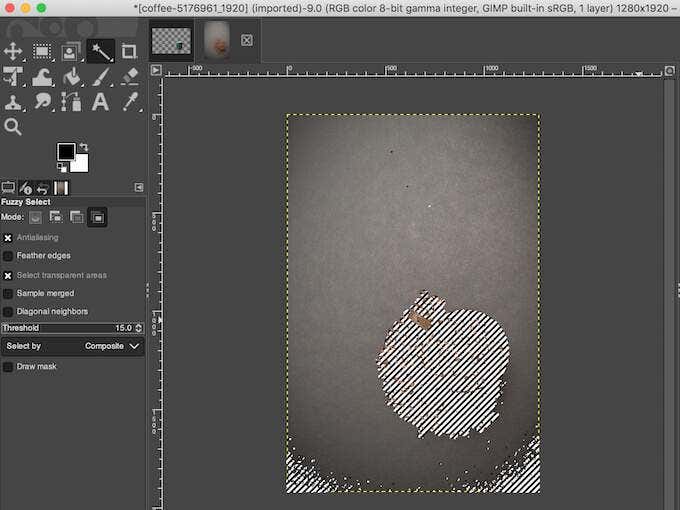
- Εάν επιλέξατε το φόντο, επιλέξτε Διαγραφή(Delete) (για Windows) ή Επεξεργασία( Edit) > Διαγραφή(Clear) (για Mac ) για να αφαιρέσετε το φόντο της εικόνας σας σε διαφανές.
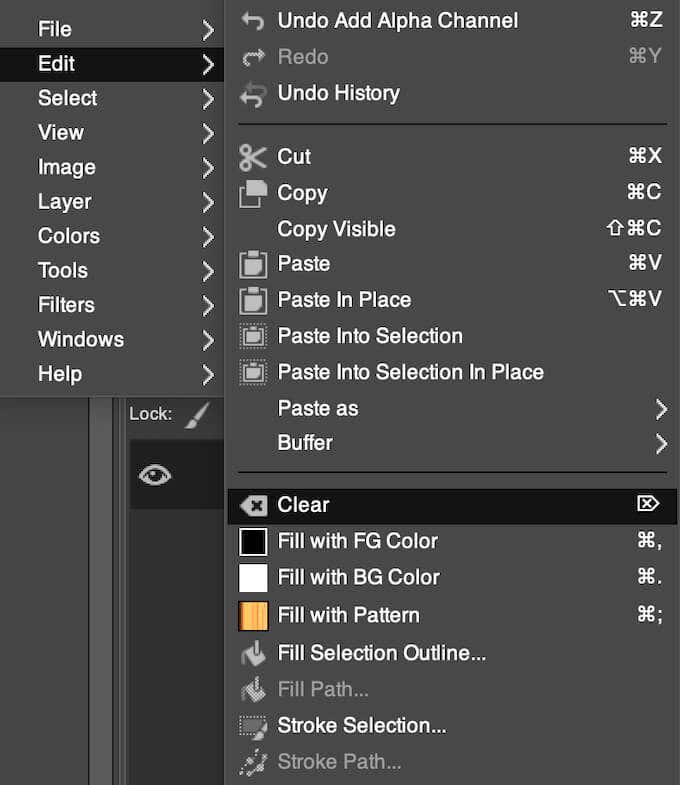
- Εάν επιλέξατε το θέμα, μεταβείτε πρώτα στην επιλογή Επιλογή(Select ) > Αντιστροφή(Invert) . Στη συνέχεια, συνεχίστε να αφαιρείτε το φόντο της εικόνας.

Ίσως χρειαστεί να επαναλάβετε αυτή τη διαδικασία εάν η εικόνα σας έχει πολύπλοκο φόντο με διαφορετικά χρώματα, αντικείμενα και δομές.
Πώς να κάνετε διαφανές ένα μονόχρωμο φόντο(How to Turn a One-Color Background Transparent)
Ένας άλλος απλός τρόπος δημιουργίας διαφανούς φόντου στο GIMP είναι χρησιμοποιώντας το εργαλείο Select by Color . Αυτή η μέθοδος είναι τέλεια εάν η εικόνα σας έχει ένα συμπαγές φόντο που αποτελείται από ένα μόνο χρώμα. Το Select(Select) by Color χρησιμοποιεί επίσης έξυπνη επιλογή που θα σας βοηθήσει να αφαιρέσετε το φόντο της εικόνας σας σε δευτερόλεπτα.
Για να χρησιμοποιήσετε το Select by Color για να δημιουργήσετε ένα διαφανές φόντο, ακολουθήστε τα παρακάτω βήματα.
- Ανοίξτε την εικόνα σας στο GIMP.
- Στην κάτω δεξιά γωνία της οθόνης σας, επιλέξτε το επίπεδο εικόνας σας. Κάντε δεξί κλικ σε αυτό και επιλέξτε Προσθήκη καναλιού Alpha(Add Alpha Channel) .
- Επιλέξτε το εργαλείο Select by Color . Εάν δεν μπορείτε να το βρείτε στον πίνακα εργαλείων στην επάνω αριστερή γωνία της οθόνης, κάντε δεξί κλικ στο εργαλείο Fuzzy Select και βρείτε το εκεί. Μπορείτε επίσης να επιλέξετε αυτό το εργαλείο χρησιμοποιώντας τη συντόμευση πληκτρολογίου (using the keyboard shortcut) Shift + O.

- Επιλέξτε την περιοχή του φόντου της εικόνας σας που θέλετε να γίνει διαφανής κάνοντας κλικ σε αυτήν. Για μη αυτόματη προσθήκη σε αυτήν την επιλογή, κάντε κλικ και σύρετέ την προς τα δεξιά μέχρι να επιλέξετε ολόκληρη την περιοχή που θέλετε. Για να αφαιρέσετε περιοχές από την επιλογή, κάντε κλικ και σύρετε προς τα αριστερά. Μπορείτε επίσης να αυξήσετε την επιλογή κρατώντας πατημένο το Shift και κάνοντας κλικ σε μια διαφορετική περιοχή της εικόνας σας.

- Όταν είστε ικανοποιημένοι με την επιλεγμένη περιοχή, επιλέξτε Διαγραφή(Delete) (για Windows) ή Επεξεργασία(Edit ) > Εκκαθάριση(Clear) (για Mac ) για να γίνει διαφανές το φόντο.
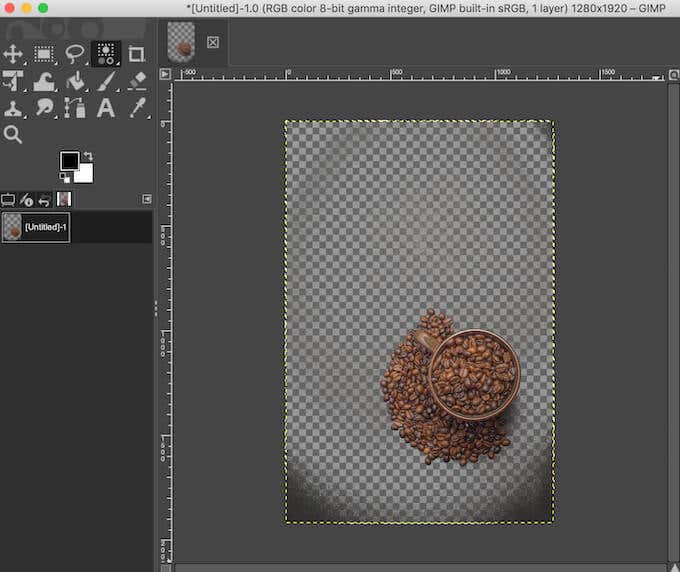
Όπως κάνατε με το Fuzzy Select , μπορείτε να δημιουργήσετε μια επιλογή από το θέμα της εικόνας σας αντί για το φόντο. Στη συνέχεια, μεταβείτε στην επιλογή Επιλογή(Select) > Αντιστροφή(Invert) και αφαιρέστε το φόντο επιλέγοντας Διαγραφή(Delete) (για Windows) ή Επεξεργασία(Edit ) > Διαγραφή(Clear) (για Mac).
Πώς να κάνετε διαφανές το φόντο μιας εικόνας με ένα λεπτομερές θέμα(How to Turn the Background of an Image with a Detailed Subject Transparent)
Όταν εργάζεστε με μια εικόνα που έχει ένα θέμα με πολλές μικρές λεπτομέρειες, όπως τρίχες μαλλιών ή ρούχα που δεν θέλετε να αφαιρέσετε, χρησιμοποιήστε ένα εργαλείο επιλογής προσκηνίου(Foreground Select) για να αφαιρέσετε το φόντο και να το κάνετε διαφανές.
Για να δημιουργήσετε ένα διαφανές φόντο στο GIMP χρησιμοποιώντας το Foreground Select , ακολουθήστε τα παρακάτω βήματα.
- Ανοίξτε την εικόνα σας στο GIMP.
- Στην κάτω δεξιά γωνία της οθόνης σας, επιλέξτε το επίπεδο εικόνας σας. Κάντε δεξί κλικ σε αυτό και επιλέξτε Προσθήκη καναλιού Alpha(Add Alpha Channel) .
- Επιλέξτε το εργαλείο επιλογής προσκηνίου . (Foreground Select)Εάν δεν μπορείτε να το βρείτε στον πίνακα εργαλείων στην επάνω αριστερή γωνία της οθόνης, κάντε δεξί κλικ στο εργαλείο Δωρεάν επιλογή(Free Select) και βρείτε το εκεί.

- Αυτή τη φορά, χρησιμοποιήστε το εργαλείο για να επιλέξετε την περιοχή με το θέμα σας και όχι το φόντο. Με επιλεγμένο το εργαλείο, σχεδιάστε ένα περίγραμμα γύρω του. Το περίγραμμα δεν χρειάζεται να είναι ακριβές, μια πρόχειρη επιλογή θα κάνει.

- Επιλέξτε Enter στο πληκτρολόγιό σας για να δημιουργήσετε μια μάσκα. Θα δείτε το φόντο της εικόνας σας να γίνεται σκούρο μπλε και το θέμα - ανοιχτό μπλε.
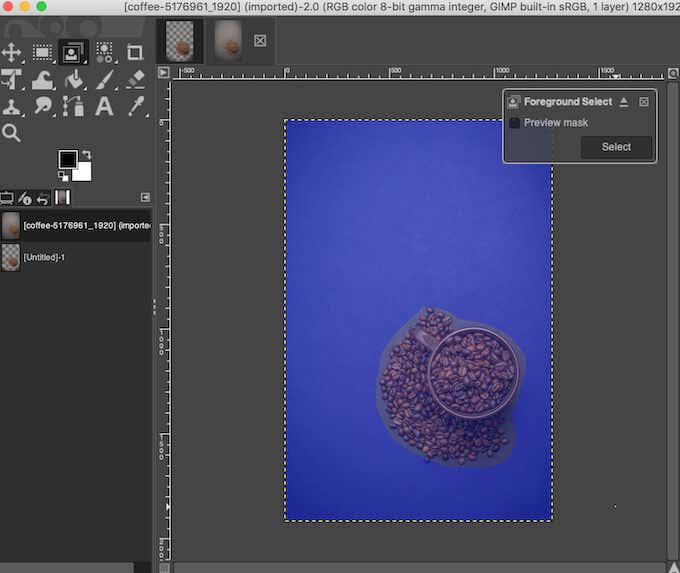
- Για να δημιουργήσετε ένα πιο ακριβές περίγραμμα του θέματός σας, χρησιμοποιήστε ένα πινέλο για να το ζωγραφίσετε. Μπορείτε να επιλέξετε το πλάτος της διαδρομής στο μενού Επιλογή προσκηνίου στην αριστερή πλευρά της οθόνης σας για να αυξήσετε ή να μειώσετε το μέγεθος του πινέλου.( Foreground Select)
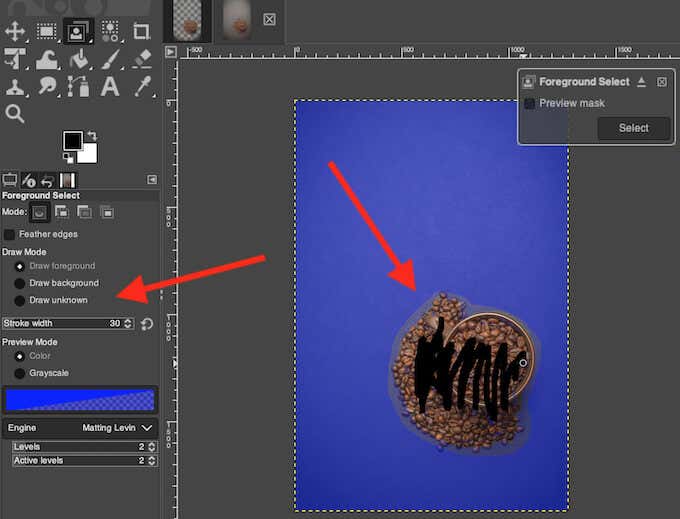
Εάν υπάρχει μια περιοχή μέσα στο θέμα σας που δεν θέλετε να επιλεγεί (ή θέλετε να γίνει διαφανής μαζί με το φόντο), στην περιοχή Λειτουργία σχεδίασης(Draw Mode) στην αριστερή πλευρά της οθόνης σας, επιλέξτε το Σχέδιο φόντου(Draw background) και χρησιμοποιήστε το πινέλο για να περιγράψετε την περιοχή. Όταν επιλέγετε τη λειτουργία Σχεδίαση άγνωστου(Draw unknown) , μπορείτε να προσθέσετε οποιαδήποτε ξεχωριστή περιοχή της εικόνας στο θέμα σας, εάν δεν θέλετε να γίνει διαφανές μαζί με το υπόλοιπο φόντο.
- Επιλέξτε Μάσκα προεπισκόπησης(Preview mask) στο αναδυόμενο πλαίσιο Επιλογή προσκηνίου για να δείτε πώς φαίνεται η μάσκα θέματός σας στη λειτουργία προεπισκόπησης.(Foreground Select)
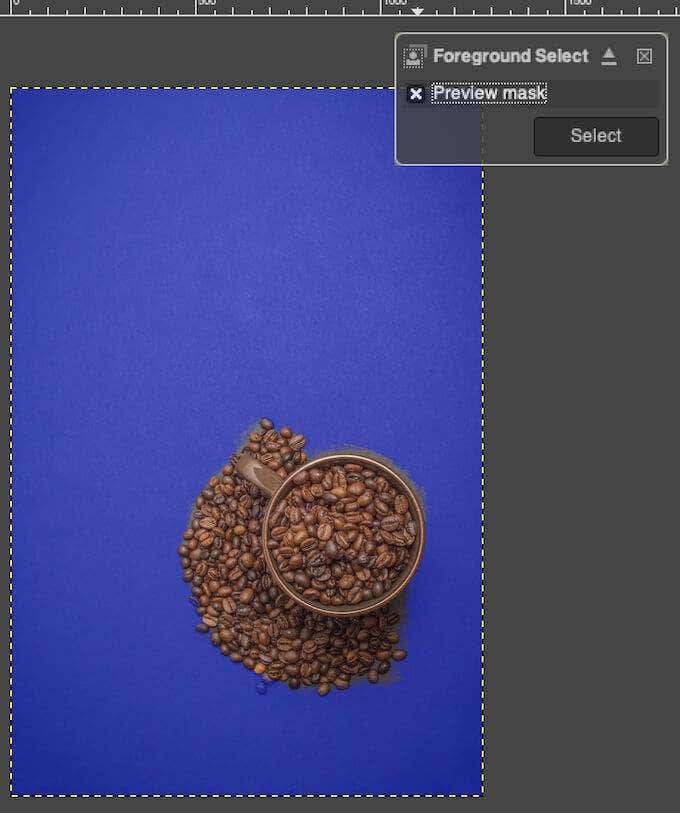
- Μόλις είστε ικανοποιημένοι με την επιλογή, επιλέξτε Enter στο πληκτρολόγιο ή Επιλέξτε(Select) στο αναδυόμενο πλαίσιο για να την οριστικοποιήσετε.
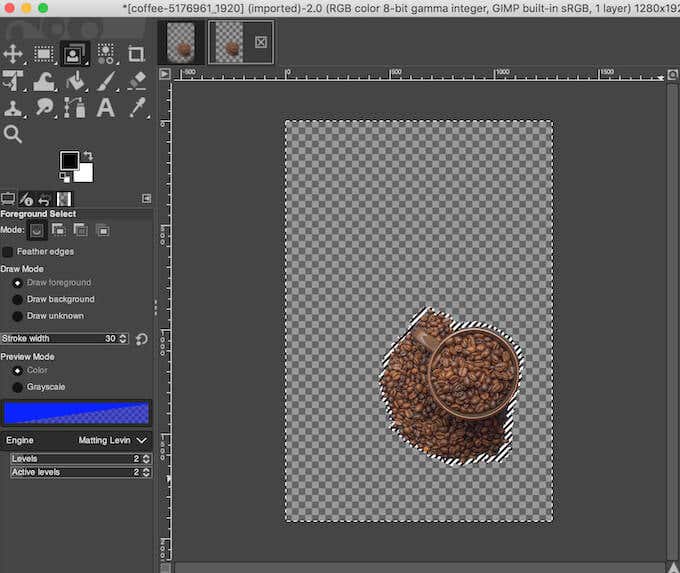
- Μεταβείτε στην επιλογή Επιλογή(Select) > Αντιστροφή(Invert) για να αντιστρέψετε την επιλογή.
- Επιλέξτε Διαγραφή(Delete) (για Windows) ή Επεξεργασία(Edit ) > Διαγραφή(Clear) (για Mac ) για να γίνει διαφανές το φόντο.
Μάθετε νέους τρόπους για να κάνετε το φόντο διαφανές(Learn New Ways to Make a Background Transparent)
Το GIMP(GIMP) διευκολύνει την αφαίρεση φόντου σχεδόν οποιουδήποτε τύπου εικόνας. Παρόλο που καλύψαμε μόνο τις φιλικές προς τους αρχάριους μεθόδους εδώ, μόλις εξοικειωθείτε περισσότερο με το λογισμικό, θα διαπιστώσετε ότι το GIMP διαθέτει περισσότερα εργαλεία που μπορείτε να χρησιμοποιήσετε για να επεξεργαστείτε το φόντο της εικόνας σας.
Εάν δεν είστε λάτρης του GIMP , μπορείτε επίσης να χρησιμοποιήσετε διαφορετικό λογισμικό όπως το Photoshop(Photoshop) για να κάνετε διαφανές το φόντο των φωτογραφιών σας(turn the background of your photos transparent) .
Έχετε χρησιμοποιήσει το GIMP για να δημιουργήσετε ένα διαφανές φόντο στο παρελθόν; Ποια(Which) μέθοδο χρησιμοποιήσατε; Μοιραστείτε την εμπειρία σας από την εργασία στο GIMP στην παρακάτω ενότητα σχολίων.
Related posts
Πώς να προσθέσετε ένα φόντο σε μια εικόνα πράσινης οθόνης στο Photoshop
Καταργήστε ταπετσαρίες φόντου επιφάνειας εργασίας στα Windows
Εγκατάσταση προσθηκών GIMP: Ένας οδηγός πώς να το κάνετε
Πώς να αλλάξετε το όνομα και το φόντο σας στο Zoom
Πώς να αλλάξετε το φόντο σε μια εικόνα χρησιμοποιώντας το Photoshop
Πώς να χρησιμοποιήσετε το VLOOKUP στα Φύλλα Google
Πώς να εισαγάγετε Emoji στο Word, στα Έγγραφα Google και στο Outlook
Πώς να ανοίξετε ένα αρχείο χωρίς επέκταση
Πώς να ενεργοποιήσετε ή να απενεργοποιήσετε το Caps Lock στο Chromebook
Πώς να κάνετε οποιονδήποτε ενσύρματο εκτυπωτή ασύρματο με 6 διαφορετικούς τρόπους
Τι είναι η λειτουργία Discord Streamer Mode και πώς να τη ρυθμίσετε
Πώς να απαλλαγείτε από την Αναζήτηση Yahoo στο Chrome
Πώς να δημοσιεύσετε ένα άρθρο στο Linkedin (Και οι καλύτερες στιγμές για δημοσίευση)
Πώς να διορθώσετε τον κωδικό σφάλματος 83 της Disney Plus
Πώς να κάνετε μια εικόνα ασπρόμαυρη στο GIMP
Ο υπολογιστής σας ενεργοποιείται τυχαία μόνος του;
Πώς να κατεβάσετε και να εγκαταστήσετε το Peacock στο Firestick
Το Discord δεν ανοίγει; 9 τρόποι για να διορθώσετε
Πώς να κατεβάσετε τα βίντεο Twitch
Πώς να διορθώσετε ένα σφάλμα "Συναλλαγής σε εκκρεμότητα" του Steam
